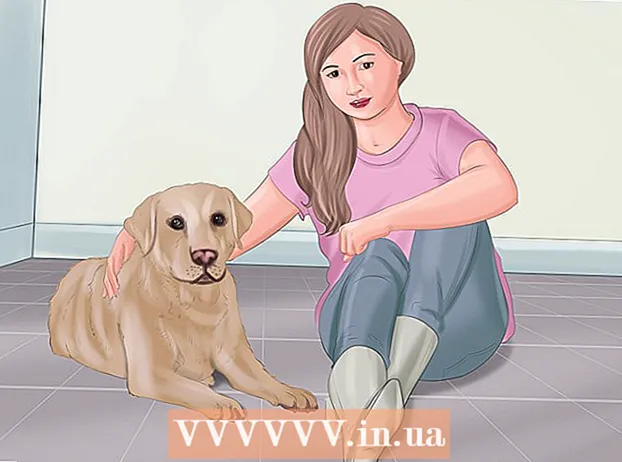Szerző:
Monica Porter
A Teremtés Dátuma:
19 Március 2021
Frissítés Dátuma:
1 Július 2024

Tartalom
Sok YouTube-videó fizetős hirdetéseket jelenít meg a videó előtt és az egészben a bevételszerzés és a további bevétel megszerzése céljából. Míg a hirdetések megtekintése szintén nagyszerű módja annak, hogy segítsen az Ön által szeretett tartalomalkotóknak, a 15-30 másodperces hirdetések szintén elég időigényesek és frusztrálóak. Szerencsére a hirdetést blokkoló bővítmények minden webböngészőben elérhetők a probléma megoldása érdekében. Ha mobileszközt használ, akkor a hirdetések blokkolójával hagyja figyelmen kívül ezeket.
Lépések
1/4 módszer: Chrome
Kattintson a Menü gombra (☰), és válassza a "További eszközök" → lehetőséget "Bővítmények" (Bővítmények). Ez egy új lapot nyit meg a telepített kiterjesztésekkel.
- Ha le szeretné tiltani a YouTube-hirdetéseket mobileszközökön, kattintson ide.

Kattintson a "További bővítmények letöltése" elemre a lista alján. Ezzel megnyílik a Chrome alkalmazásbolt.
Keresse meg a "hirdetésblokk" kulcsszót, és bővítse ki a "Bővítmények" eredményt. Megjelenik azoknak a bővítményeknek a listája, amelyek blokkolhatják a hirdetéseket, beleértve a YouTube-hirdetéseket is.

Tekintse át az eredményeket egyenként, és válassza ki a legmegfelelőbb kiterjesztést. Sok keresési eredményt fog látni. Keressen egy widgetet, sok jó visszajelzéssel. Ne feledje, hogy néhány bővítménynek ugyanaz a neve, de eltér a fejlesztőtől. Íme néhány népszerű lehetőség:- AdBlock
- Adblock Plus
- Adblock a YouTube-hoz
- uBlock Origin

Kattintson a "Hozzáadás a Chrome-hoz" gombra a bővítmény telepítéséhez. Meg kell erősítenie, hogy telepíteni kívánja ezt a bővítményt.
Kapcsolja be a videót a YouTube-on. A telepítés után az új kiegészítő azonnal elkezd működni. A bővítmény logója a címsávtól jobbra látható. Menj a YouTube-ra, és kapcsold be a videót, és nézd meg, vannak-e hirdetések.
- Egyes bővítmények működéséhez a Chrome újraindul. Értesítést kapunk, ha újra kell indítanunk a böngészőt.
Ellenőrizze a bővítmény beállításait, ha YouTube-videóin továbbra is lejátszanak hirdetéseket. A kiterjesztések általában automatikusan blokkolják a YouTube előzetes listáját vagy hirdetőtábláját. Egyes segédprogramok azonban megkövetelik, hogy manuálisan aktiválja ezt a funkciót.
- Kattintson a bővítmény logójára a címsáv mellett, és válassza az "Opciók"> "Beállítások" vagy a kerék ikont.
- Keresse meg és kapcsolja be a YouTube-hoz kapcsolódó beállításokat. Ellenőrizze a területlistát a Beállítások menü "Szűrők" részében.
Próbálkozzon egy másik kiterjesztés használatával, ha a telepített nem működik. A Chrome-bővítményeket egyszerűen telepíteni és eltávolítani, ha a telepített nem működik, gyorsan kipróbálhat egy másikat.
- A fel nem használt kiterjesztéseket eltávolíthatja a Bővítmények menüből (. A törléshez kattintson az egyes bővítmények melletti kuka ikonra.
- Nem ajánlott egynél több hirdetésblokkoló futtatása egyszerre, mivel ez konfliktusokat okozhat.
4/2-es módszer: Internet Explorer és Microsoft Edge
Kattintson az Eszközök menüre vagy a Kerék ikonra, és válassza a lehetőséget "Bővítmények kezelése" (Bővítmények kezelése). Ha nem látja a menüsort, nyomja meg a gombot Alt.
- Nem adhat bővítményeket a Microsoft Edge-hez, és ha az Edge-et használja elsődleges webböngészőként, akkor nem blokkolhatja a hirdetéseket. Minden alkalommal használhatja az Internet Explorert, amikor videót kell néznie a YouTube-on.
Kattintson a "További eszköztárak és bővítmények keresése" elemre. Ezt a Kiegészítők kezelése oldal alján találja meg. Kattintson ide az Internet Explorer Galéria lapjának megnyitásához.
Kattintson az Adblock Plus melletti "Hozzáadás" gombra. Ez a kiegészítő a lista tetején található. A telepítő letöltéséhez kattintson a Hozzáadás gombra.
Futtassa az Adblock Plus telepítőt. Kövesse a képernyőn megjelenő követelményeket az Adblock Plus for Internet Explorer telepítéséhez. Az Internet Explorer a telepítési folyamat során bezárásra kerül.
- Ha a telepítő nem működik megfelelően, töltse le a legfrissebb verziót innen, és próbálja újra.
Indítsa el az Internet Explorert, majd kattintson a gombra "Engedélyezze" (Aktív). Az Internet Explorer indításakor a rendszer kéri, hogy erősítse meg az Adblock Plus letöltését.
Nyissa meg a videót a YouTube-on. Az Adblock Plus alapértelmezett beállítása a hirdetések automatikus blokkolása a YouTube-on. Kapcsolja be a YouTube-videókat, hogy ellenőrizze, működik-e a bővítmény. hirdetés
3/4 módszer: Firefox
Kattintson a Menü gombra (☰) és válassza a lehetőséget "Kiegészítők". Ez egy új lapon nyitja meg a Bővítmények menüt.
Kattintson a bal oldali menü "Kiegészítők letöltése" elemére. Ez megnyitja a Firefox kiegészítő boltját.
Keressen kulcsszavakat "adblock". Az eredménylistában sok hirdetésblokkoló bővítmény jelenik meg.
Próbáljon ki egy hirdetést blokkoló bővítményt. Sok lehetőséged van. Olvassa el a leírást és tekintse meg a felhasználói visszajelzéseket, hogy megtalálja az Ön igényeinek megfelelő segédprogramot. A legtöbb hirdetésblokkoló bővítmény minden további beállítás nélkül automatikusan blokkolja a YouTube-hirdetéseket. Íme néhány népszerű lehetőség:
- Adblock Plus
- AdBlock Ultimate
- Adguard AdBlocker
Kattintson a használni kívánt kiterjesztés mellett található "Telepítés" gombra. A kiegészítő telepítése azonnal megtörténik, és csak néhány másodpercet vesz igénybe. Megjelenik egy új lap, amely értesíti a bővítmény telepítését.
Próbálj meg YouTube-videókat nézni. A telepítés után a segédprogram azonnal aktiválódik. Nyissa meg a videót a YouTube-on, hogy megbizonyosodjon arról, hogy a bővítmény megfelelően működik-e.
- Néhány bővítmény, például az AdBlock Plus, lehetővé teszi bizonyos hirdetések alapértelmezett betöltését, például a YouTube hirdetőtábláit. Ezt az alapértelmezett beállítást letilthatja úgy, hogy rákattint a widget ikonjára az eszköztáron, kiválasztja a „Szűrőbeállítások” lehetőséget, és törli a jelölést az „Engedélyezzen nem tolakodó hirdetést” jelölőnégyzetből. néhány hirdetés nem tolakodó).
4/4-es módszer: Android és iOS
Tisztítsa meg az alapértelmezett YouTube alkalmazást (Android). A hirdetésblokkoló böngésző telepítése előtt törölnie kell a YouTube alkalmazás beállításait, hogy az alkalmazásban lévő YouTube link ne nyíljon meg. Így az újonnan telepített hirdetés-blokkoló böngészőben YouTube-videókat nézhet.
- Nyissa meg a Beállítások részt.
- Válassza az „Alkalmazások” vagy az „Alkalmazások” lehetőséget.
- Válassza a YouTube lehetőséget a telepített alkalmazások listáján.
- Nyomja meg az "Alapértelmezések törlése" gombot.
Töltse le az AdBlock Browser böngészőt. Ez egy ingyenes webböngésző mobil eszközökhöz, amelyet az AdBlock internetes segédprogram ugyanaz a vállalata fejlesztett ki. Letöltheti a Google Play Áruházból vagy az iOS App Store-ból.
Menjen a YouTube-ra az AdBlock Browser segítségével, és keresse meg a megtekinteni kívánt videót. A videót a mobil webhelyen fogja megtekinteni, az alkalmazásban nem.
Kezdje el megtekinteni a videót. Ha a videót böngészőjében nézi, akkor nem látja a hirdetést.
Telepítse az AdBlock alkalmazást a többi eszközre (Android). Ha mindenhol blokkolni szeretné a hirdetéseket, beleértve a YouTube alkalmazást is, telepítheti az AdBlock alkalmazást androidos eszközére. Ez a szoftver kézi konfigurálást és monitorozást igényel, és csak akkor működik, ha Wi-Fi hálózathoz csatlakozik.
- Az AdBlock APK letölthető a címről. Engedélyeznie kell az "Ismeretlen források" forrást a Beállítások Biztonság szakaszában.
- Konfigurálja a vezeték nélküli hálózatot a proxyn keresztül történő csatlakozáshoz. Minden internet-hozzáférést elküldünk az AdBlock-nak, mielőtt elérnénk egy webböngészőt vagy más alkalmazást. További részletekért olvassa el azokat a cikkeket, amelyek blokkolják az előugró ablakokat az Android böngészőjében.